Unterwegs im Zug, auf der Rückbank im Auto oder im Freien surfen: Mit unserem 1&1 Mobile WLAN-Router LTE gibt es superschnelles WLAN zum Mitnehmen. Bei 1&1 werden daher die 1&1 Notebook-Flat und Tablet-Flat-Tarife auch im Bundle mit dem 1&1 Mobile WLAN-Router LTE vom Hersteller Huawei angeboten. Mit der dazugehörigen kostenlosen App lässt sich das WLAN-Netz ganz einfach einrichten und verwalten. Wie das geht, zeigen wir Ihnen in unserem Beitrag.
Die wichtigsten Funktionen der App auf einen Blick:
- Überprüfung des Datenverkehrs und des Datenverbrauchs
- Empfang/Versand von SMS-Nachrichten
- Änderung des WLAN-Netzwerknamens (SSID) und des WLAN-Netzwerkschlüssels
- Verwaltung der Roaming-Einstellungen
- Änderung des Benutzerkennworts und der SIM-PIN
Bequem Surfen mit der Huawei HiLink App

 Die kostenlose App „Huawei HiLink für iOS und Android“ erlaubt eine komfortable Inbetriebnahme und Verwaltung des 1&1 Mobile WLAN-Routers LTE. In nur wenigen Schritten können Sie eine Internet-Verbindung mit dem 1&1 Mobile WLAN-Router LTE herstellen. Zunächst starten Sie die Huawei HiLink App auf Ihrem Gerät. Bei der erstmaligen Verwendung werden Sie aufgefordert das Anmeldepasswort zu ändern. Im Auslieferungszustand lauten Benutzername und Passwort „admin“. Nach der Vergabe eines neuen Passworts tippen Sie auf „Speichern“. Anschließend wählen Sie „Anmelden“ und geben Ihr Passwort ein. Tippen Sie nun auf das Rädchen-Symbol für die Einstellungen und wählen Sie die Option „Gerät“ > „PIN-Code-Verwaltung“ aus. Geben Sie nun die PIN von dem Heftchen „Ihre SIM-Karte“ ein. Tipp: Wenn Sie die Option „PIN-Prüfung deaktivieren“ wählen, müssen Sie künftig keine PIN mehr bei jedem Einschalten eingeben. Anschließend wählen Sie „Speichern“ und nach erfolgreichem Verbindungsaufbau können Sie im Internet surfen.
Die kostenlose App „Huawei HiLink für iOS und Android“ erlaubt eine komfortable Inbetriebnahme und Verwaltung des 1&1 Mobile WLAN-Routers LTE. In nur wenigen Schritten können Sie eine Internet-Verbindung mit dem 1&1 Mobile WLAN-Router LTE herstellen. Zunächst starten Sie die Huawei HiLink App auf Ihrem Gerät. Bei der erstmaligen Verwendung werden Sie aufgefordert das Anmeldepasswort zu ändern. Im Auslieferungszustand lauten Benutzername und Passwort „admin“. Nach der Vergabe eines neuen Passworts tippen Sie auf „Speichern“. Anschließend wählen Sie „Anmelden“ und geben Ihr Passwort ein. Tippen Sie nun auf das Rädchen-Symbol für die Einstellungen und wählen Sie die Option „Gerät“ > „PIN-Code-Verwaltung“ aus. Geben Sie nun die PIN von dem Heftchen „Ihre SIM-Karte“ ein. Tipp: Wenn Sie die Option „PIN-Prüfung deaktivieren“ wählen, müssen Sie künftig keine PIN mehr bei jedem Einschalten eingeben. Anschließend wählen Sie „Speichern“ und nach erfolgreichem Verbindungsaufbau können Sie im Internet surfen.
SMS mit dem 1&1 Mobile WLAN-Router LTE empfangen und senden
 Der Mobile WLAN-Router ermöglicht den Versand und den Empfang von SMS-Nachrichten. Dazu müssen Sie zunächst die Huawei HiLink App starten. Empfangene und noch ungelesene SMS werden Ihnen durch eine kleine rote Zahl angezeigt. Wählen Sie „SMS“ aus, so werden diese aufgelistet. Möchten Sie auf eine SMS antworten, wählen Sie zuerst die SMS aus und tippen dann auf „Antworten“. Geben Sie einfach die Nachricht in das Textfeld ein und tippen Sie auf senden.
Der Mobile WLAN-Router ermöglicht den Versand und den Empfang von SMS-Nachrichten. Dazu müssen Sie zunächst die Huawei HiLink App starten. Empfangene und noch ungelesene SMS werden Ihnen durch eine kleine rote Zahl angezeigt. Wählen Sie „SMS“ aus, so werden diese aufgelistet. Möchten Sie auf eine SMS antworten, wählen Sie zuerst die SMS aus und tippen dann auf „Antworten“. Geben Sie einfach die Nachricht in das Textfeld ein und tippen Sie auf senden.
Wie unser „WLAN zum Mitnehmen“ funktioniert und was alles im Lieferumfang enthalten ist, erklären wir im Video:
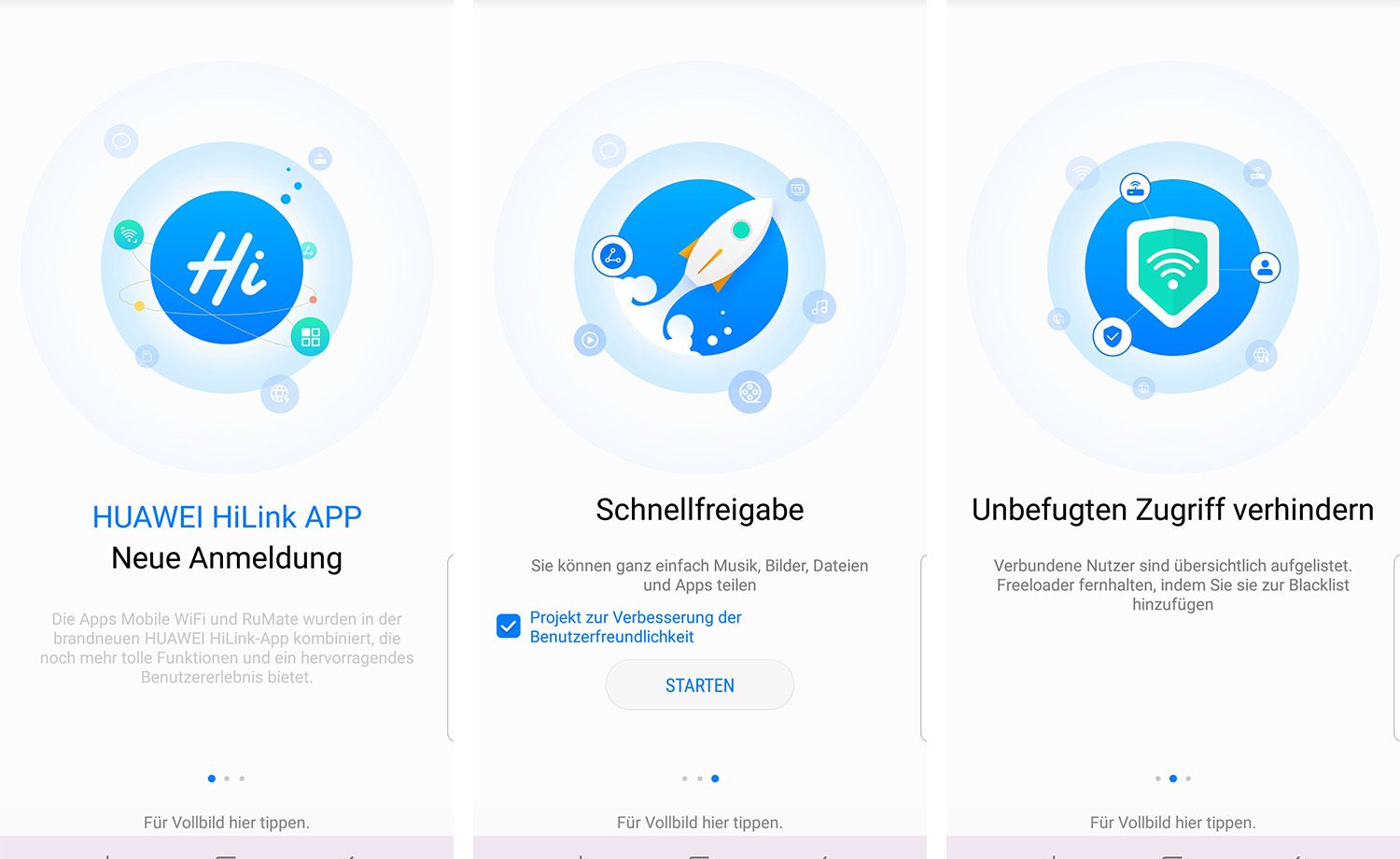



 E-Mail
E-Mail
 Share
Share Tweet
Tweet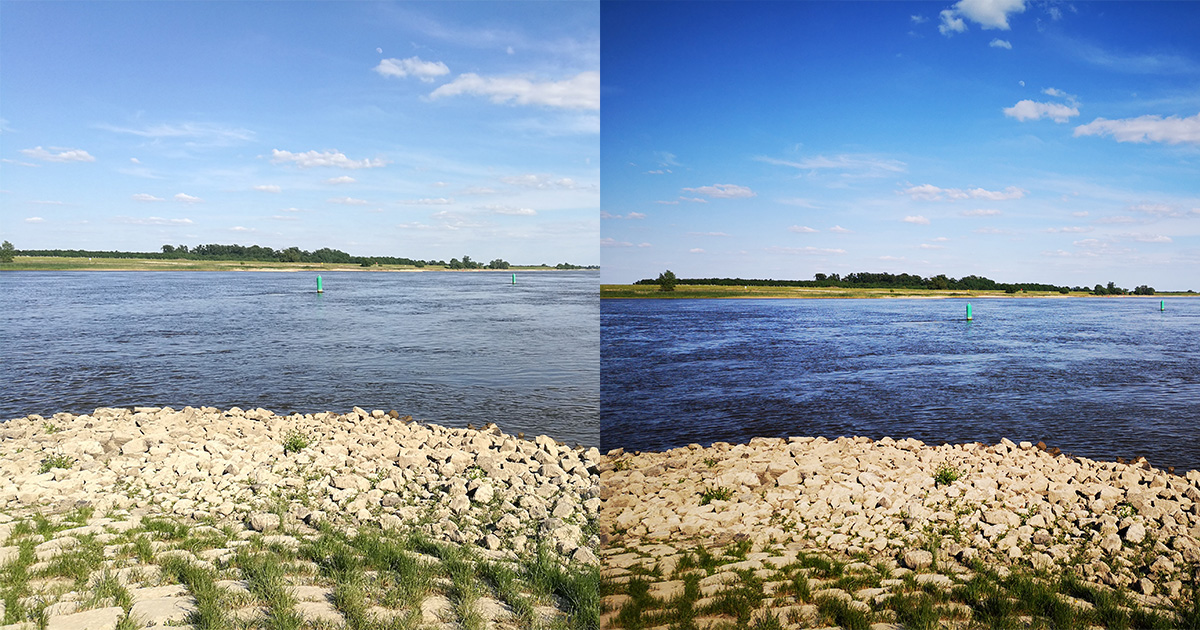




Unsere Kommentarfunktion ist ein Angebot von DISQUS. Hierzu werden Daten an DISQUS übermittelt und durch diese verarbeitet. Wir binden Ihre Kommentare nur im Auftrag ein und kümmern uns die Darstellung und Moderation der Beiträge. DISQUS respektiert „Do Not Track“ und bietet einen Datenschutz-Modus an, zudem können Sie auch als Gast kommentieren (Anleitung). Weitere Informationen finden Sie in unserer Datenschutzerklärung